Kaip įgalinti "Intel XMP", kad jūsų RAM būtų paleistas reklamuojamu greičiu

Jei sukūrėte savo asmeninį kompiuterį ir įsigijote greitą RAM, yra didelė tikimybė, kad RAM neveikia savo kompiuteryje reklamuojami terminai. RAM visada bus lėtesniu greičiu, nebent jūs rankiniu būdu nustatysite laiko nustatymus arba įjunkite "Intel XMP".
Ši parinktis nėra prieinama kiekvienoje BIOS pagrindinėje plokštėje, o ne kiekviena RAM atmintis turi XMP profilį - kai kurios RAM yra sukurta tik važiuoti standartiniais greičiais. Tačiau, jei jūs sukūrėte savo žaidimų kompiuterį ir nusipirkote greitą reklamuojamą greitį, turėtumėte neabejotinai turėti XMP.
Kas yra Intel XMP?
RAM turi atitikti standartinius JEDEC, jungtinio elektrono nustatytus greičius Įrenginio inžinerijos taryba. Net jei jūs perkate RAM, reklamuojamą su tam tikrais laiko intervalais, kad būtų greičiau nei standartas ir įdėkite jį į pagrindinę plokštę, skirtą žaidėjams ir kitiems entuziastams, ji nedelsdama nebus paleista tokiu reklamuojamu greičiu. Vietoj to bus vykdomas standartinis greitis.
Tačiau jums nebereikės eiti į BIOS ir rankiniu būdu nustatyti RAM reikšmę pagal vertę. Vietoje to, RAM, kurią jūs perkate, yra nedidelė saugyklos dalis, kurioje yra vienas ar du "Intel" "Extreme Memory Profiles". Jūsų BIOS gali skaityti šiuos profilius ir automatiškai konfigūruoti optimalius laiko juostus, kuriuos pasirinko jūsų RAM gamintojas. Tai bus RAM reklamuojami laiko intervalai.
Jei turite vietoj AMD procesoriaus, galėsite įjungti "AMP" -AMD atminties profilius. Tai yra AMD "Intel" XMP versija.
Kaip patikrinti RAM laikus
Galite patikrinti savo RAM laiko nustatymus iš "Windows". Atsisiųskite CPU-Z, spustelėkite skirtuką Atmintis ir pamatysite, kokie laiko nustatymai turi RAM jūsų kompiuteryje. Palyginkite čia matomus laiko tarpus, per kuriuos jūsų RAM yra reklamuojama, kad galėtumėte paleisti. Jei sukūrėte savo asmeninį kompiuterį ir niekada neįjungėte XMP, yra didelė tikimybė, kad jūsų RAM greitis bus lėtesnis, nei tikėtumėte, kad jie bus.
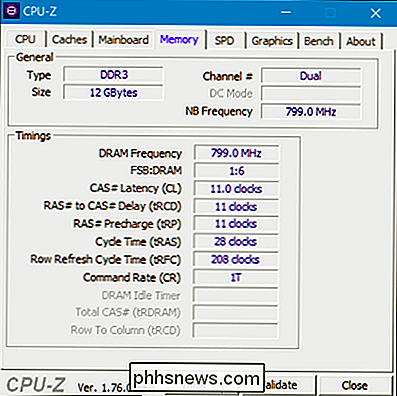
Kaip įjungti XMP
Norėdami įjungti XMP, turėsite eiti į savo kompiuterį BIOS. Iš naujo paleiskite kompiuterį ir paspauskite atitinkamą klavišą įkėlimo proceso pradžioje, dažnai "Esc", "Ištrinti", "F2" arba "F10". Raktas gali būti rodomas kompiuterio ekrane paleidimo proceso metu. Jei nesate tikri, koks jūsų kompiuteriui tinkamas raktas, patikrinkite savo kompiuterį ar jūsų pagrindinę plokštę.
Apsukite aplink BIOS ir ieškokite parinkties pavadinimu "XMP". Ši parinktis gali būti tiesiai pagrindiniame nustatymų ekrane arba gali būti palaidotas išplėstiniame ekrane apie jūsų RAM. Tai gali būti "peradresavimo" parinkčių skyriuje, nors tai nėra techniškai pažanga.
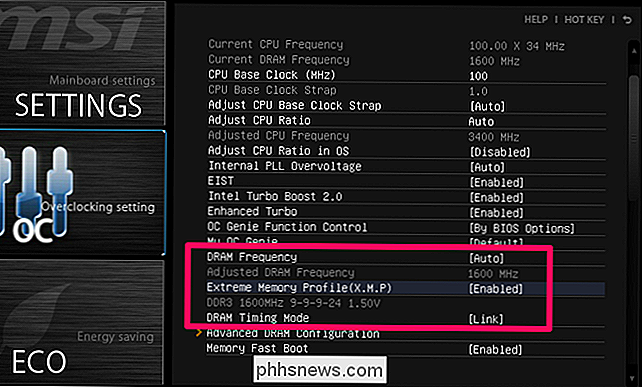
Įjunkite XMP parinktį ir pasirinkite profilį. Nors galite pamatyti du atskirus profilius, dažniausiai tiesiog pamatysite vieną XMP profilį, kurį galėsite įjungti. (Kai kuriais atvejais jums gali būti tik viena parinktis "Įgalinti" arba "Išjungti".)
Jei yra du profiliai, iš jų dažnai bus labai panašūs, o vienas turi tik šiek tiek griežtesnį atminties laiką. Jūs turėtumėte tiesiog pasirinkti "Profilį 1" ir padaryti tai padaryti. Tačiau galite pabandyti įjungti kiekvieną profilį ir parinkti profilį, kuris suteikia jums greitesnį atminties greitį, jei jums patinka. Norėdami tai padaryti, įjunkite XMP profilį ir apžiūrėkite savo BIOS, kad galėtumėte matyti, kaip jie pasikeitė. Taip pat galite tiesiog paleisti atgal į "Windows" ir atidaryti "CPU-Z" dar kartą.
Kai įterpiate RAM, kuri yra reklamuojama greičiau nei įprastais greitis, tiesiog eikite į BIOS ir įgalinkite XMP, kad užtikrintumėte, kad RAM iš tikrųjų veikia tokiu greičiu . Nors tai paprasta, lengva praleisti, ypač jei niekada negirdėjote apie XMP ir nežinote, kad reikia atlikti šį papildomą žingsnį.
Vaizdo įrašo kreditas: Bakak HCGaming, Szorssz

Kaip priskirti nuolatinį disko raidę į USB diską Windows
Jei naudojate kelis USB įrenginius, tikriausiai pastebėjote, kad disko raidė gali būti skirtinga kiekvieną kartą, kai prijungiate vieną Jei norėtumėte priskirti diske tokį patį kiekvieną kartą, kai jį įjunkite, perskaitykite. "Windows" priskiria disko raides į bet kokio tipo diską, diskelius, vidinius kietuosius diskus, optinius įrenginius , SD kortelės ir išoriniai USB įrenginiai.

Kaip įgalinti (arba išjungti) "Google" paiešką "Android" "Gboard" klaviatūroje
"Google" klaviatūra "Android" turi naują pavadinimą: "Gboard". Tai suderina su tos pačios klasės "iOS" klaviatūra, daugeliu jo funkcijų (ir dar daugiau) suteikia "Android". Vienas iš geriausių "Gboard" funkcijų yra integruotas "Google" paieška iš bet kurios klaviatūros prieigos vietos (pagalvokite apie tai kaip "nešiojamą" "Google" asistentą).



